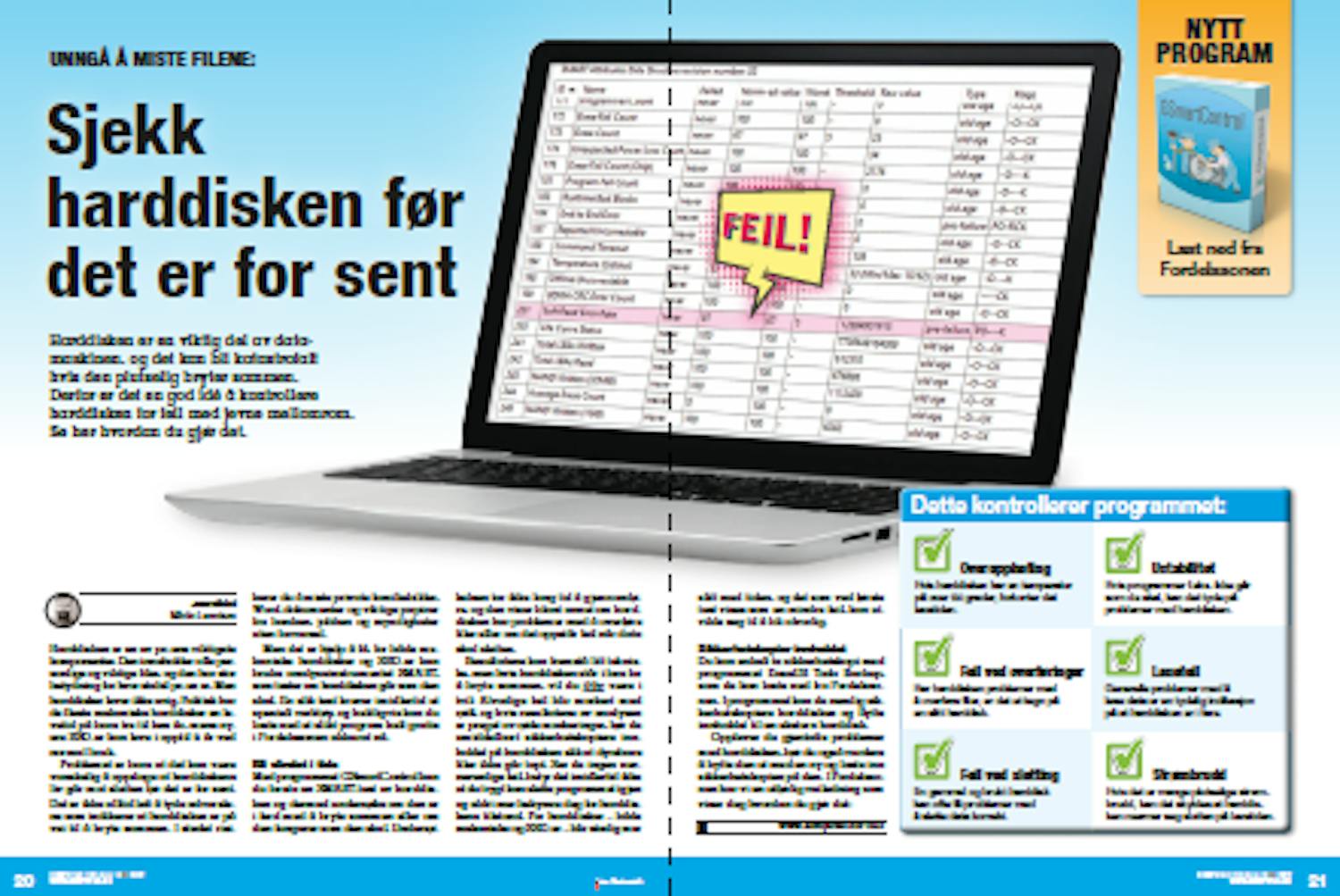Harddisken er en av pc-ens viktigste komponenter. Den inneholder alle personlige og viktige filer, og den har stor betydning for hvor stabil pc-en er. Men harddisker lever ikke evig. Faktisk har de fleste mekaniske harddisker en levetid på bare tre til fem år, mens nyere SSD-er kan leve i opptil ti år ved normal bruk. Problemet er bare at det kan være vanskelig å oppdage at harddiskens liv går mot slutten før det er for sent.
Det er ikke alltid lett å tyde advarslene som indikerer at harddisken er på vei til å bryte sammen. I stedet risikerer du å miste private familiebilder, Word-dokumenter og viktige papirer fra banken, jobben og myndigheter uten forvarsel.
Men det er hjelp å få, for både mekaniske harddisker og SSD-er kan bruke analyseinstrumentet SMART, som tester om harddisken går som den skal. En slik test krever imidlertid et spesielt verktøy, og heldigvis kan du laste ned et slikt program helt gratis i Fordelssonen akkurat nå.
Bli varslet i tide
Med programmet GSmartControl kan du foreta en SMART-test av harddisken og dermed undersøke om den er i ferd med å bryte sammen eller om den fungerer som den skal. Undersøkelsen tar ikke lang tid å gjennomføre, og den viser blant annet om harddisken har problemer med å overføre filer eller om det oppstår feil når data skal slettes.
Resultatene kan fremstå litt tekniske, men hvis harddisken står i fare for å bryte sammen, vil du ikke være i tvil: Alvorlige feil blir markert med rødt, og hvis resultatene av analysen er preget av røde markeringer, bør du umiddelbart sikkerhetskopiere innholdet på harddisken slik at dyrebare filer ikke går tapt. Ser du ingen nevneverdige feil, betyr det imidlertid ikke at du trygt kan slette programmet igjen og aldri mer bekymre deg for harddiskens tilstand.
For harddisker – både mekaniske og SSD-er – blir stadig mer slitt med tiden, og det som ved første test vises som en mindre feil, kan utvikle seg til å bli alvorlig.
Sikkerhetskopier innholdet
Du kan enkelt ta sikkerhetskopi med programmet EaseUS Todo Backup, som du kan laste ned fra Fordelssonen. I programmet kan du nemlig sikkerhetskopiere harddisken og flytte innholdet til en ekstern harddisk. Opplever du gjentatte problemer med harddisken, bør du også vurdere å bytte den ut med en ny og laste inn sikkerhetskopien på den.
I Fordelssonen har vi en utførlig veiledning som viser deg hvordan du gjør det: